一 : 中国电信的家庭网络有猫怎么设置无线路由器”的解决方案



电信路由器怎么设置 中国电信的家庭网络有猫怎么设置无线路由器”的解决方案



1.登陆路由器设置界面:
打开浏览器,在地址栏输入路由器登陆地址,不同品牌的登陆地址不同,但绝大多数都是192.168.0.1或192.168.1.1(请查看路由器背面标签或路由器说明书)。[www.61k.com]如下图:
2.输入登陆用户名及密码,默认用户名密码请查看路由器背面标签或说明书。如下图:
注意:如输入正确的登陆地址连接后仍无法弹出登陆窗口,请检查本地连接是否已连接,另外请将本地连接的ip设置设置为自动获取IP。
3.正确输入密码后会进入路由器的设置界面,一般未进行设置过的路由器会自动弹出设置引导界面,如图:
通常家庭使用大多数选择pppoe方式,如果不确定可以选择第一项,这里我们按pppoe方式讲解。
4.选择连接方式后点击下一步,会出现输入宽带用户名密码的界面,这里填写的用户名密码是办理宽带时运行商提供的。
电信路由器怎么设置 中国电信的家庭网络有猫怎么设置无线路由器”的解决方案


5.填写正确用户名密码后点击下一步,路由器的连接就已经完成了,如需通过无线方式上网请看下一步的无线连接设置方法。(www.61k.com]
(如其他电脑需要通过此路由器上网,只需要将网线连接在lan口上即可。)
三:无线连接的设置方法
1.开启无线连接功能,设置无线的连接名称,其他选项通常默认即可。
电信路由器怎么设置 中国电信的家庭网络有猫怎么设置无线路由器”的解决方案
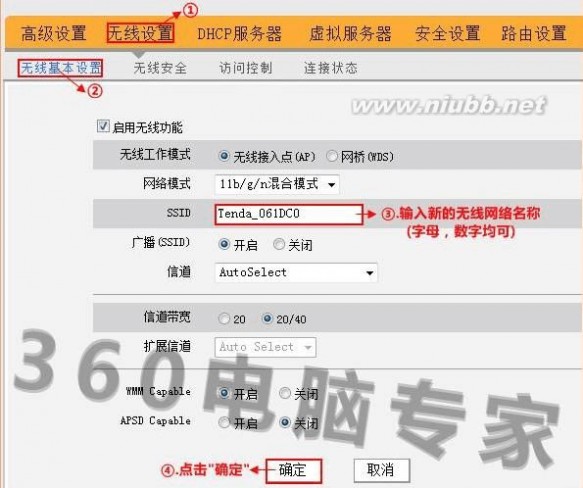
2.设置无线连接的密码,根据下图进行设置。(www.61k.com)
电信路由器怎么设置 中国电信的家庭网络有猫怎么设置无线路由器”的解决方案
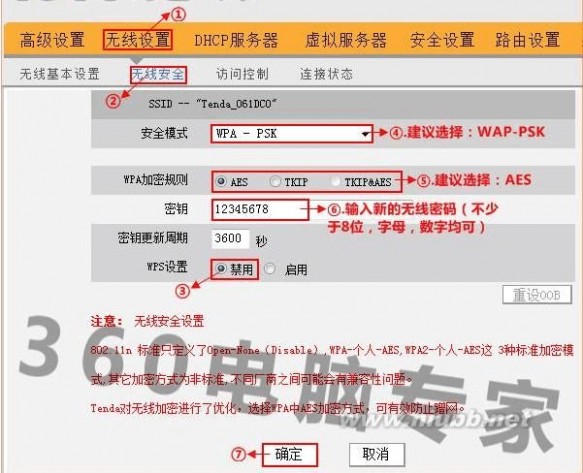
注意:不同品牌路由器的设置界面不同,但大同小异,通过上图的引导完全可以完成相关设置。(www.61k.com)
3.电脑打开无线网卡查找设定的无线网络名称,点击连接,输入设定的密码即可正常进行连接。
二 : 三个路由器怎么设置无线网络
问:三个路由器怎么连接?三个路由器怎么设置无线网络?由于各种各样的原因,需要把三个路由器连接起来上网。这三个路由器应该怎么连接?连接后有应该怎么设置上网、怎么设置无线网络?
答:三个路由器要同时实现上网,连接方式有2种:1、三个路由器串联;2、路由器2和路由器3连接到路由器1。这2种连接方式的上网设置方法都是一样的。
注意问题:
(1)、为了方便介绍说明,本文中把三个路由器分别叫做路由器1、路由器2、路由器3。
(2)、请先把路由器1连接宽带,并设置路由器1可以正常上网。
(2)、本文使用的TP-Link无线路由器为例进行介绍。
一、三个路由器连接
1、请先准备2根网线,用1根网线连接到路由器1的LAN(1、2、3、4)口中的任意一个,网线的另一头连接到路由器2的WAN口;在用另外一根网线,一头连接路由器2上LAN口(1、2、3、4)中的任意一个,另一头连接路由器3的WAN口。

三个路由器一次串联
2、请先准备2根网线,用1根网线连接到路由器1的LAN(1、2、3、4)口中的任意一个,网线的另一头连接到路由器2的WAN口;另外一根网线,一头连接路由器1上LAN口(1、2、3、4)中的空闲接口,另一头连接路由器3的WAN口,如下图所示

路由器2和路由器3都连接到路由器1
注意问题:以上2种连接方式都是可以的,大家根据自己的实际情况,选择一种方式进行连接即可。
二、路由器2设置
1、请进入路由器2的设置界面,点击“网络参数”——>“WAN口设置”——>“WAN口连接类型”选择:动态IP(有的路由器上叫做“自动获取”、“DHCP”)——>点击“保存”。

路由器2设置动态IP上网
2、修改路由器2的LAN口IP地址:点击“网络参数”——>“LAN口设置”——>右侧“IP地址”修改为:192.168.2.1——>点击“保存”,之后会提示重启路由器。

把第二个路由器IP地址修改为:192.168.2.1
3、设置路由器2的无线网络:
点击“无线设置”——>“基本设置”——>设置“SSID号”。
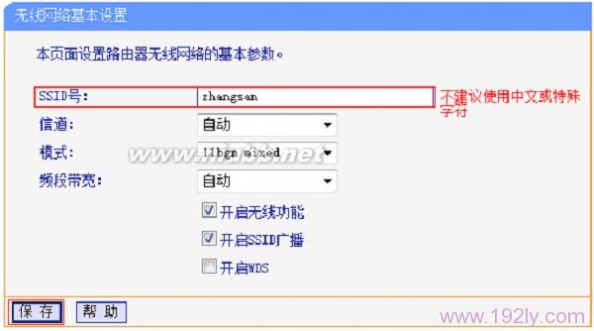
设置第二个路由器的无线网络名称
点击“无线设置”——>“无线安全设置”——>选择“WPA-PSK/WPA2-PSK”——>“加密算法”选择:AES——>设置“PSK密码”——>点击页面下方的“保存”按钮。
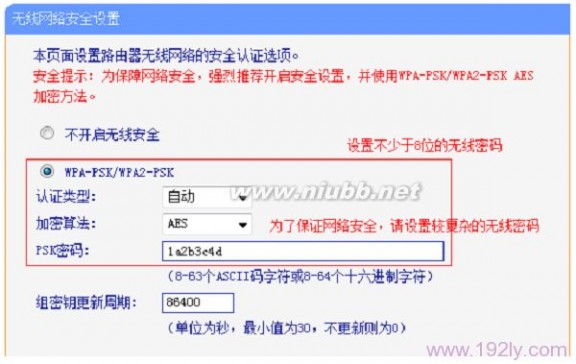
设置第二个路由器的无线网络密码
温馨提示:路由器2重启后,需要在浏览器中输入:192.168.2.1,才能够重新登录到路由器2的设置界面,这一点请大家注意。
三、路由器3设置
1、路由器3设置动态IP上网:请进入路由器2的设置界面,点击“网络参数”——>“WAN口设置”——>“WAN[www.61k.com]口连接类型”选择:动态IP(有的路由器上叫做“自动获取”、“DHCP”)——>点击“保存”。
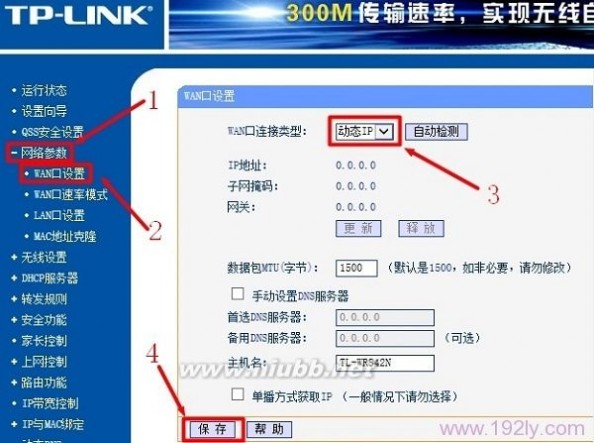
第3个路由器设置动态IP上网
2、修改路由器3的LAN口IP地址:点击“网络参数”——>“LAN口设置”——>右侧“IP地址”修改为:192.168.3.1——>点击“保存”,之后会提示重启路由器。

把第3个路由器IP地址修改为:192.168.3.1
3、设置路由器3的无线网络:
点击“无线设置”——>“基本设置”——>设置“SSID号”。

设置第3个路由器的无线网络名称
点击“无线设置”——>“无线安全设置”——>选择“WPA-PSK/WPA2-PSK”——>“加密算法”选择:AES——>设置“PSK密码”——>点击页面下方的“保存”按钮。
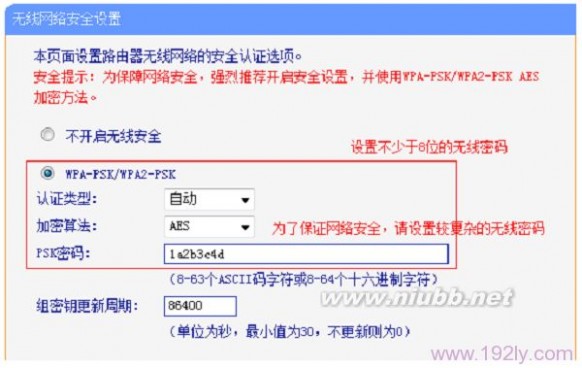
设置第3个路由器的无线网络密码
温馨提示:路由器3重启后,需要在浏览器中输入:192.168.3.1,才能够重新登录到路由器3的设置界面,这一点请大家注意。
完成以上设置后,三个路由器就可以正常上网了,电脑用网线连接到3个路由器上都可以上网,手机、笔记本等无线设备,连接到任意一个路由器的无线WiFi也可以上网的。
三 : 电话线上网无线路由器怎么设置
①打开浏览器,输入192.168.1.1并按回车键就可以打开共享上网一体机的管理界面,在弹出的登录框中输入管理用户名和密码,默认是"admin/admin";
如果无法打开管理界面,请检查输入的IP地址是否正确或者尝试重新打开一次,若仍然不能登陆,请参考:登录不了一体机的管理界面怎么办?
②选择"设置向导",点击下一步:

③选择"ADSL无线路由模式",点击下一步,然后勾选"开启PVC自动搜索"继续点击下一步。

④通常ADSL线路,在不共享上网时,都是电脑单机使用Windows系统自带的
来拨号,有一个用户名和密码。所以这里连接类型我们选择PPPoE,然后输入之前宽带运营商提供的上网账号和密码即可。
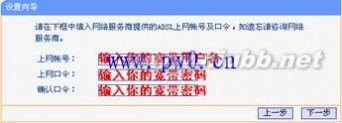
PPPOE要输入宽带运营商提供的用户名和密码
注意事项
l 很多用户上不了网是因为输入了错误的用户名密码,请仔细检查输入的宽带用户名和密码是否正确,注意区分中英文输入、字母的大小写、后缀是否完整输入等。
⑤设置一体机的无线信号名称和密码。
SSID即一体机的无线网络名称,可以自行设定,建议使用字母和数字组合的SSID,尽量不要使用中文、特殊字符,避免部分无线客户端不支持中文或特殊字符而无法连接。密码是连接无线网络时的验证口令,能保护您的无线安全,防止别人蹭网。
设置您自己的无线名称和无线密码,点击"下一步"
⑥接下来是IPTV设置,如果您同时在电话线路上开通了IPTV业务,请勾选"启用IPTV功能",否则直接点击下一步到第⑦步即可。
勾选启用IPTV功能后,选择一个iTV口来连接您的机顶盒(默认为第二个LAN口)。同时输入当地用于收看IPTV的PVC参数,若不清楚请向运营商咨询。如果您的IPTV机顶盒支持无线接入,请参考:IPTV机顶盒怎么通过无线连接?
⑦根据页面提示,点击保存、重启。:

重启完成后进入管理界面(默认192.168.1.1),打开运行状态,等待1-2分钟,点击网络参数--WAN口设置,可以看到以pppoe开头的条目后面有了具体IP地址而不是0.0.0.0,说明此时一体机已经连通互联网了。如果看到的参数还是0.0.0.0,请参考:WAN口条目没有获取到IP地址怎么办?
四 : 无线路由器怎么设置无线上网
[如何使用无线路由器]无线路由器怎么设置无线上网——简介
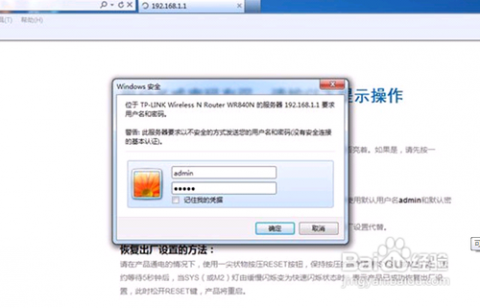
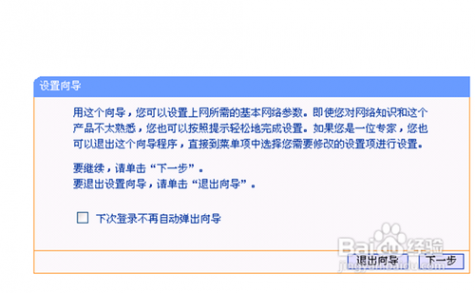
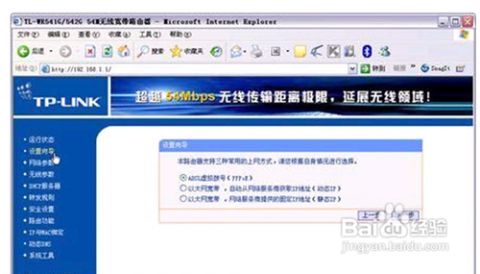
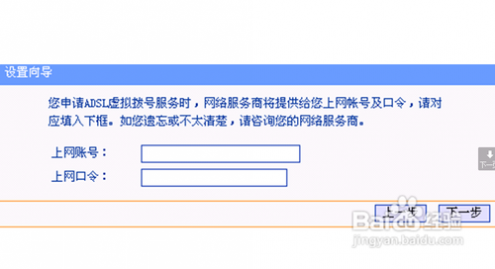
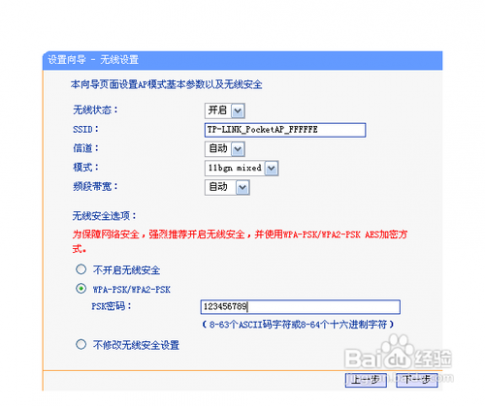
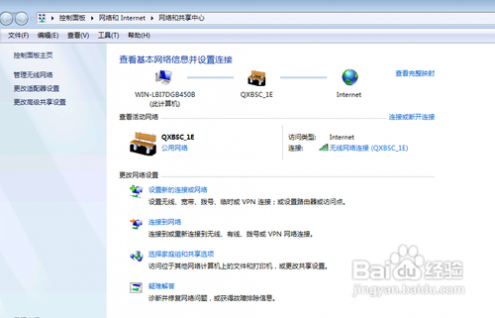 [如何使用无线路由器]无线路由器怎么设置无线上网——注意事项
[如何使用无线路由器]无线路由器怎么设置无线上网——注意事项61阅读| 精彩专题| 最新文章| 热门文章| 苏ICP备13036349号-1